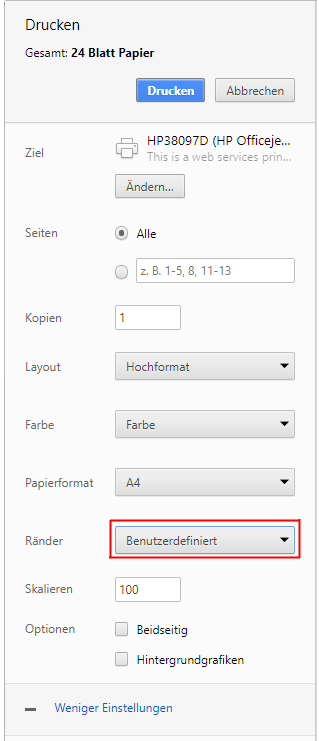Adressetiketten drucken
Adressetiketten drucken
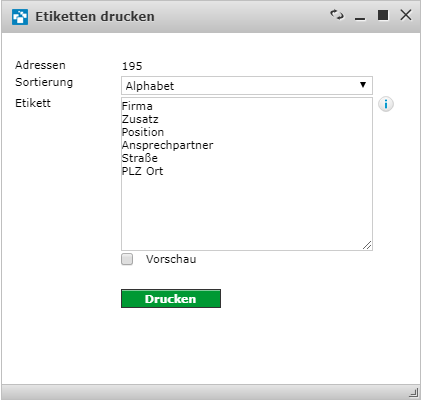
Einzelnes Adressetikett für eine Adresse
- Öffnen Sie die gewünschte Adresse.
- Klicken Sie auf die Aktion "Etikett drucken".
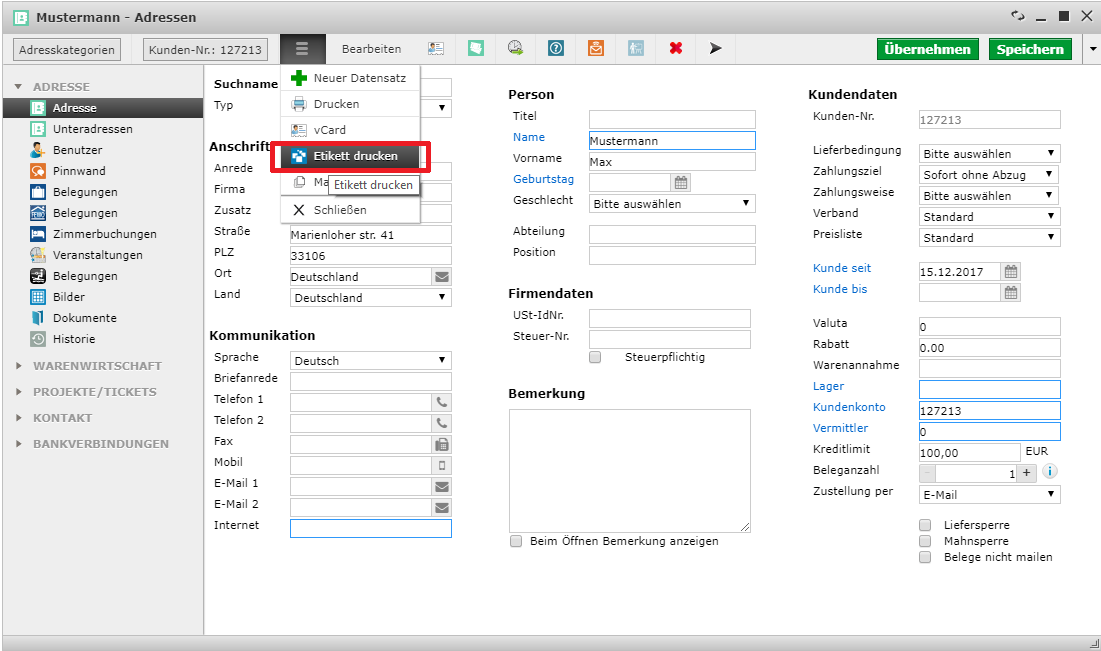
Adressetiketten für mehrere Adressen
- Filtern Sie die gewünschten Adressen.
- Über die Aktion "Treffer in den Pool" lassen sich die gefilterten Adressen sammeln.
- Begeben Sie sich in den Pool.
- Klicken Sie auf die Aktion "Etiketten drucken".
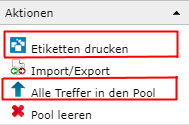
Mehrere Adressetiketten auf einer DIN A4 Seite
Im folgenden wird Ihnen erklärt, wie Sie mehrere Adressetiketten auf einer DIN A4 Seite drucken können. (Format 21 - 21 Etiketten jeweils 70x41mm auf einer A4 Seite)
Passen Sie den Wert für das Template der Adressetiketten in den Systemeinstellungen wie folgt an:
font-size: 11pt; float:left; margin-top: 0px!important; padding: 3mm 0mm 0mm 3mm; width: 67.6mm; height: 39.9mm; box-sizing: border-box;
Folgende Druckeinstellungen sollten beim Drucken eingestellt werden
- Seitenränder: jeweils 3mm
- Kopf und Fußzeile: deaktivier
Druckeinstellungen und Seite einrichten
- Google Chrome: In der Druckanzeige unten Links auf + weitere Einstellungen.